Σήμερα, είναι πολύ συνηθισμένο να παίρνετε τη φορητή απόλαυση να παρακολουθείτε το βίντεο ή να ακούτε μουσική στο iPad του iPhone σας. Ωστόσο, μερικές φορές, όταν μένετε στο σπίτι στην άνεση του καθιστικού και βρείτε ένα ενδιαφέρον βίντεο στο iPad, τότε ίσως ελπίζετε να αποκτήσετε μεγαλύτερη οθόνη για να αποκτήσετε πρόσβαση στο αρχείο πολυμέσων στην τηλεόραση. Εάν το πιστεύετε αυτό, τότε θα έχετε μια σειρά από 5 επιλογές για να εξετάσετε το ενδεχόμενο να συνδέσετε το iPad στην τηλεόραση.

Προτού επιλέξετε τον καλύτερο τρόπο σύνδεσης του iPad με την τηλεόραση, εδώ έχουμε αναφέρει το βασικό κόστος που θα πρέπει να πληρώσετε για να υιοθετήσετε τα εργαλεία.
| Λύσεις | Εργαλεία που πρέπει να αγοράσετε | εικόνες | Τιμή αναφοράς |
|---|---|---|---|
| Λύση ένα | Καλώδιο & προσαρμογέας HDMI |  |
$24.99 |
| Λύση δύο | apple TV |  |
$149.99 |
| Λύση τρία | Chromecast |  |
$35 |
| Λύση τέσσερα | Προσαρμογέας VGA |  |
$49 |
| Λύση πέντε | Ανακλαστήρας 2 | 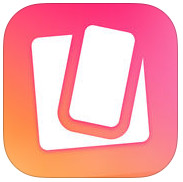 |
$14.99 |
Σε αυτήν τη μέθοδο, θα χρειαστείτε μόνο καλώδιο HDMI & προσαρμογέα για να συνδέσετε το iPad στην τηλεόραση. Είναι ο ευκολότερος τρόπος για να το κάνετε. Αλλά πρέπει να το αγοράσετε στο Amazon, στο eBay ή σε άλλους διαδικτυακούς ιστότοπους.
1 Συνδέστε τον προσαρμογέα HDMI στο iPad σας και το καλώδιο στον προσαρμογέα.
2Συνδέστε το άλλο άκρο του καλωδίου στην τηλεόρασή σας.
3 Ενεργοποιήστε την τηλεόραση και επιλέξτε τη σωστή πηγή εισόδου από το καλώδιο στη σύνδεση τηλεόρασης.
Στη συνέχεια, η οθόνη του iPad θα εμφανιστεί αυτόματα στην τηλεόραση.
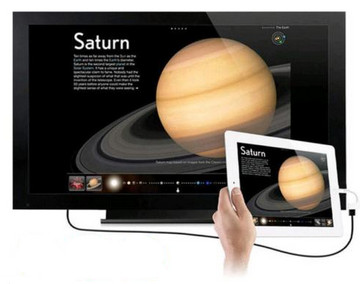
AirPlay είναι το δωρεάν ενσωματωμένο εργαλείο που δημιουργήθηκε από την Apple για να σας βοηθήσει να συνδέσετε το iPad με το Apple TV ασύρματα. Πρέπει να βεβαιωθείτε ότι το iPad σας εκτελεί iOS 4.2 ή μεταγενέστερη έκδοση.
1 Συνδέστε το Apple TV και το iPad σας στο ίδιο δίκτυο.
2Σε iPad, σύρετε από το κάτω μέρος της οθόνης σας για να ανοίξετε το "Κέντρο ελέγχου".
3Σύρετε οριζόντια στο Κέντρο ελέγχου για να βρείτε ποιο περιεχόμενο παίζετε.
Τότε θα μπορείτε να συνδέσετε με επιτυχία το iPad σας στην τηλεόραση.
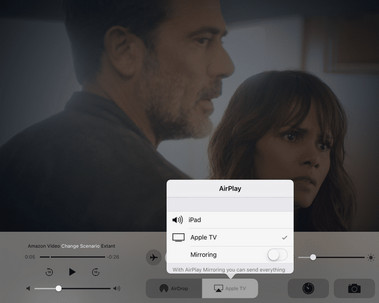
Με αυτόν τον τρόπο, θα μπορούσατε να συνδέσετε το iPad σας στην τηλεόραση ασύρματα. Αλλά δεν χρειάζεστε το Apple TV για να προβάλετε εφαρμογές με δυνατότητα μετάδοσης στην τηλεόρασή σας από το iPad που εκτελεί iOS 6 ή μεταγενέστερη έκδοση. Αυτό που χρειάζεστε είναι το Google Chromecast.
1 Εγκαταστήστε την εφαρμογή Chromecas στο iPad σας.
2Εγκαταστήστε τη συσκευή Chromecast στο iPad σας μέσω των ρυθμίσεων Wi-Fi (Το Wi-Fi δεν λειτουργεί στο iPad σας;).
3 Ενεργοποιήστε το Chromecast και το iPad σας για να είναι το ίδιο δίκτυο και η είσοδος στην τηλεόρασή σας έχει ρυθμιστεί σε HDMI.

Χρησιμοποιώντας τον προσαρμογέα Lightning to VGA με το iPad σας, θα μπορούσατε να αντικατοπτρίσετε το iPad σας σε τηλεόραση εξοπλισμένη με VGA έως και 1080p HD. Αυτό που θα χρειαστείτε είναι ο προσαρμογέας και το καλώδιο VGS. Αλλά δεν υποστηρίζει έξοδο ήχου, θα προσθέσετε εξωτερικό ηχείο ή θα ακούσετε απλώς μέσω του ηχείου στο iPad.
1 Συνδέστε τον προσαρμογέα Lightning σε VGA στο iPad σας.
2Το άλλο άκρο του προσαρμογέα σε καλώδιο VGA.
3 Συνδέστε το άλλο άκρο του καλωδίου VGA στην τηλεόραση.
Στη συνέχεια, μπορείτε να συνδέσετε το iPad σας στην τηλεόραση.

Εκτός από το παραπάνω υλικό που πρέπει να αγοράσετε για να συνδέσετε το iPad με την τηλεόραση, εξακολουθείτε να έχετε επίσης εφαρμογή λογισμικού που θα σας βοηθήσει να τοποθετήσετε την οθόνη του iPad στην τηλεόραση. Σε αυτό το μέρος, θα μπορούσατε να χρησιμοποιήσετε Κάτοπτρο 2 για να σας βοηθήσουμε να το κάνετε. Αλλά ένα πράγμα που πρέπει να σημειώσετε ότι, θα μπορούσατε να συνδέσετε το iPad μόνο σε τηλεόραση με δυνατότητα Android, όπως Samsung TV και Sony TV, TCL TV, Sharp TV, VIZIO TV κ.λπ.
Για τα λεπτομερή βήματα σύνδεσης του iPad με τηλεόραση, μπορείτε να ανατρέξετε σε αυτήν την ανάρτηση: Πώς να αντικατοπτρίζετε το iPad στην τηλεόραση.

Αυτή η ανάρτηση επικεντρώνεται στην σύνδεση του iPad με την τηλεόραση. Εάν χρησιμοποιείτε θέλετε να αντικατοπτρίσετε το iPhone σας στον υπολογιστή, απλώς επισκεφθείτε: Οθόνη Mirroring στο iPhone.